在win10系统中,实现打印机共享可以方便多台设备共同使用一台打印机,提高办公效率。以下是详细的设置步骤:
一、确认打印机已连接并可正常使用
确保作为共享主机的电脑上的打印机已正确连接,并且能正常打印文档。
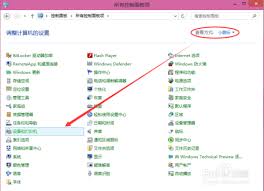
二、设置共享主机
1. 打开控制面板:在任务栏搜索框输入“控制面板”并打开。
2. 进入设备和打印机:找到“设备和打印机”选项并点击进入。
3. 选择打印机:右键点击要共享的打印机图标,选择“设置为默认打印机”(如果不是默认的话),然后再右键点击该打印机图标,选择“共享”。
4. 设置共享选项:在共享设置窗口中,勾选“共享这台打印机”,并可以为共享打印机设置一个共享名,然后点击“确定”。
三、设置共享主机的网络
1. 打开网络和共享中心:在控制面板中找到“网络和共享中心”。
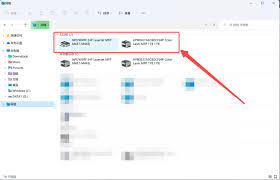
2. 更改高级共享设置:在左侧点击“更改高级共享设置”。
3. 启用网络发现和文件共享:在“专用”选项卡下,确保“网络发现”和“文件和打印机共享”都已启用。同时,关闭密码保护共享(可根据需求选择合适的安全级别)。
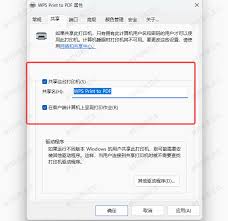
四、在其他客户端连接共享打印机
1. 打开网络:在客户端电脑上,点击任务栏上的网络图标,确保能看到共享主机电脑。
2. 访问共享主机:在“网络”中找到共享主机电脑,双击打开。
3. 连接共享打印机:找到共享的打印机图标,双击它,系统会自动安装驱动程序,安装完成后即可使用共享打印机进行打印。
通过以上步骤,就可以轻松在win10系统中设置打印机共享,让多台设备共享打印资源,方便快捷地完成打印任务。






















































